oefening: herstel na noodgeval instellen met Azure Site Recovery
Met Azure Site Recovery wordt het instellen van herstel van de ene regio naar een andere geautomatiseerd. Tijdens het installatieproces wordt de Mobility-service op de VM's geïnstalleerd, wordt de vereiste infrastructuur in de herstelregio gemaakt en kunt u de voortgang controleren.
Op dit moment worden de patiënt- en werknemerssystemen van het bedrijf uitgevoerd op twee VM's. Deze systemen worden uitgevoerd in de regio VS - west. U hebt het verzoek gekregen de infrastructuur te beveiligen door herstel ervan mogelijk te maken in de regio VS - oost. Met Azure Site Recovery kunt u een Recovery Services-kluis gebruiken om de huidige workloads te repliceren.
In deze oefening stelt u Site Recovery in via Azure Portal.
Notitie
Deze oefening is optioneel, maar is afhankelijk van resources en een omgeving die u in de vorige les hebt gemaakt. Als u geen Azure-account hebt, kunt u de instructies lezen om te leren hoe u met Azure Backup een back-up van virtuele machines kunt maken. Als u deze oefening wilt voltooien, maar geen Azure-abonnement hebt of uw account liever niet wilt gebruiken, moet u een gratis account maken en eerst de oefeningen in de vorige les uitvoeren.
Een Recovery Services-kluis maken
Als u nog niet bent aangemeld, meldt u zich met uw referenties aan bij Azure Portal .
Selecteer op de startpagina van Azure Portal onder Azure-services de optie Een resource maken. Het deelvenster Een resource maken wordt weergegeven.

Selecteer in het linkerdeelvenster IT & Management Tools en zoek vervolgens naar Backup en Site Recovery.
Selecteer Maken. De pagina Recovery Services-kluis maken wordt weergegeven.
Voer op het tabblad Basisinformatie de volgende waarden in voor elke instelling:
Instelling Weergegeven als Projectgegevens Abonnement uw abonnement Resourcegroep Selecteer east-coast-rg in de vervolgkeuzelijst Exemplaardetails Kluisnaam asr-vault Regio (VS) VS - oost 2 Selecteer Beoordelen en maken en selecteer vervolgens Maken nadat de validatie is geslaagd. Het kan enkele minuten duren voordat de implementatie is voltooid.
Nadat de implementatie is voltooid, selecteert u Ga naar de resource om uw Asr-vault Recovery Services-kluis weer te geven.
Replicatie inschakelen
In deze taak repliceert u de twee VIRTUELE machines die u in de vorige les hebt gemaakt.
Selecteer in het menu Resources gerepliceerde items onder Beveiligde items. Het deelvenster Gerepliceerde items wordt weergegeven.
Selecteer Repliceren in de opdrachtbalk en selecteer vervolgens virtuele Azure-machines in de vervolgkeuzelijst. Het deelvenster Replicatie inschakelen wordt weergegeven.
Voer de volgende waarden in de opgegeven tabbladen in en laat andere velden op de standaardwaarden staan.
- Voer op het tabblad Bron de volgende waarden in voor elke instelling:
- Selecteer in Regio (VS) VS - west 2.
- Selecteer uw Azure-abonnement in de vervolgkeuzelijst Abonnement .
- Selecteer west-coast-rg in de vervolgkeuzelijst Resourcegroep .
- Selecteer Volgende.
- Selecteer op het tabblad Virtuele machines zowel VM's: hr-records als patiëntrecords. Selecteer Volgende.
- Voer op het tabblad Replicatie-instellingen de volgende waarden in voor elke instelling:
- Selecteer in doellocatie (VS) VS - oost 2.
- Selecteer uw Azure-abonnement in het veld Doelabonnement en selecteer OK.
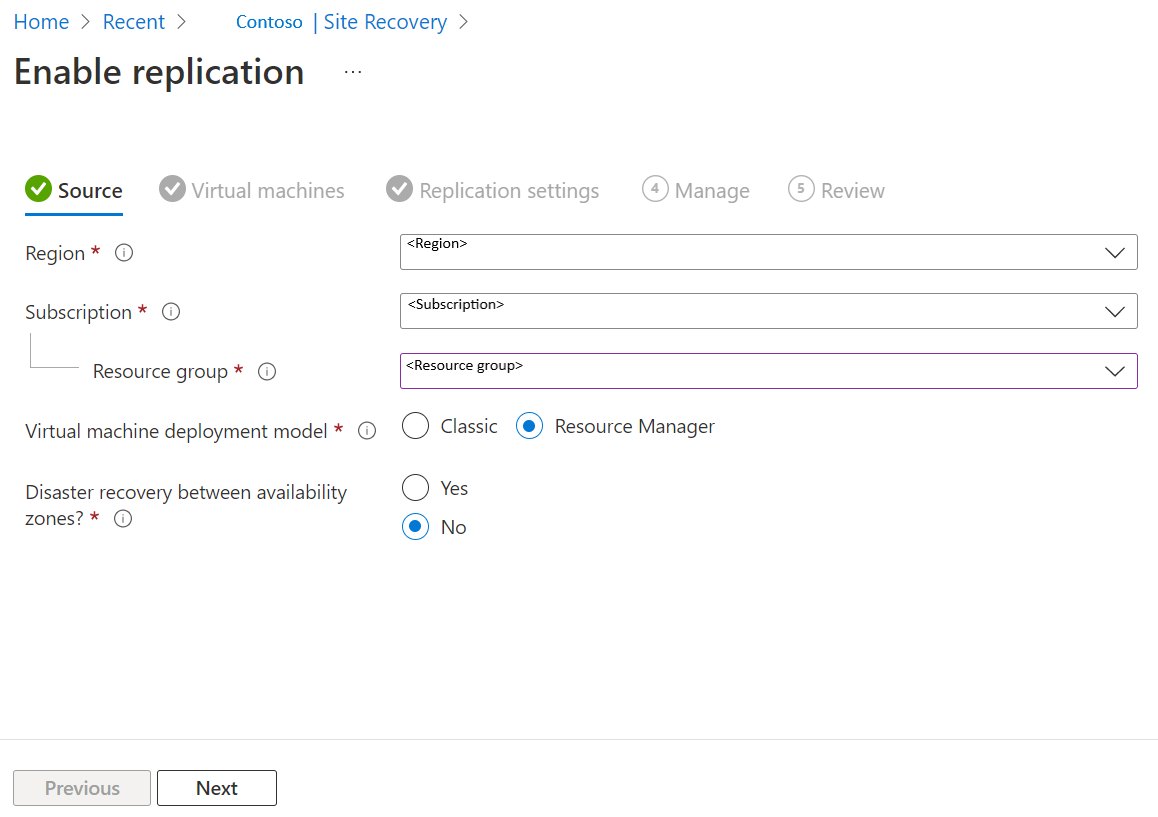
- Voer op het tabblad Bron de volgende waarden in voor elke instelling:
Selecteer Volgende twee keer om naar het tabblad Controleren te gaan.
Selecteer in het deelvenster Replicatie inschakelen de optie Replicatie inschakelen. Het kan even duren voordat de implementatie naar de oostkust-rg is voltooid.
De replicatievoortgang bijhouden
U kunt de voortgang van uw sitehersteltaak bekijken door Meldingen te selecteren in de algemene besturingselementen in de rechterbovenhoek van Azure Portal.
In het deelvenster Meldingen ziet u dat het inschakelen van replicatie voor 2 VM('s) nog steeds wordt uitgevoerd. Selecteer de meldingskoppeling.
De Site Recovery-taken bevatten alle siteherstelacties die u in deze module hebt voltooid.
Selecteer in de lijst met taken de koppeling Wordt uitgevoerd om de voortgang van het instellen van replicatie weer te geven.

U kunt een van de vermelde taken selecteren om meer details weer te geven.
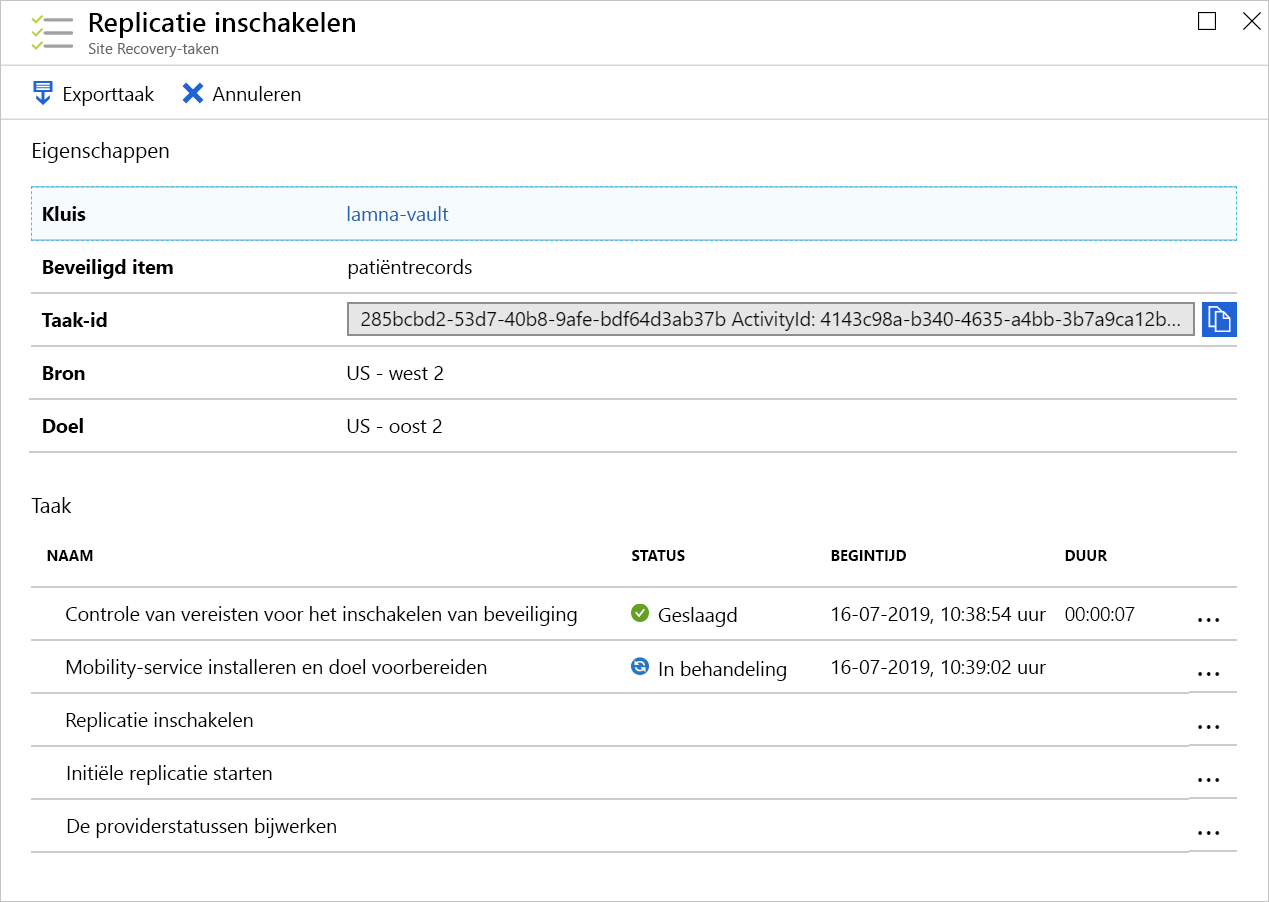
Twee van deze taken duren het langst. Als u een van beide taken van Replicatie inschakelen selecteert, ziet u dat de stap Mobility Service installeren en doel voorbereiden vijf tot tien minuten kan duren.